OneNote Importerというマイクロソフトのツールを使ってみたのですが、
最終的に使うのを止め、今回は諦めることにしました。
目次
OneNoteに乗り換える、Evernoteから
先日Evernoteで改悪が発表されましたので、
これをきっかけにOneNoteに乗り換えようという気持ちに。
以前の記事)2016/07/01
Evernoteが改悪?同期端末2台制限、有料プラン値上げ
ここまで4年かそれ以上、Evernoteユーザーでした。
履歴には同期端末が13台も記録されていますし、
休日を除けばEvernoteを使わない日はなかったはず。
一大決心と言うと大袈裟ですが、少なくとも、
これまでのデータは可能なら保持したい、活用したい
という考え。
そこでOneNote Importerが用意されているOneNoteが
よいだろうと。
※しかし戻りました。後日の記事)2016/11/18
Evernote再使用開始【比較】OneNoteとの違いを知り併用へ
OneNote Importerとは?
OneNote Importerとはマイクロソフト社のツールで、
EvernoteのデータをOneNoteへ移行させることができる。
日本語で「Evernote から OneNote へのインポーター」
というふうに表記されています。
OneNoteとは?
OneNoteとはマイクロソフトのクラウド型ノートで、
目的や使い方としてはEvernoteに非常に近い存在。
クラウドサーバーにデータが保存され、
パソコン、スマホ、タブレットで同期して入力、編集できる。
文字入力してノートのように使えるところがEvernoteと共通していて、
単なるデータ保存場所のGoogleDriveやAmazon Driveとは違う。
ちなみにOneNoteのデータはOneDrive(マイクロソフトのクラウド)に
保存されます。
OneNote Importerを入手してインストールする方法
マイクロソフト公式サイトから、Onenoteの専用ページを開く。
もしくは、
「one note」で検索
画面下部の、
「おすすめのアプリをすべて表示」をクリック
その中に
「Evernote から OneNote へのインポーター」(=OneNote Importer)
Evernote から OneNote に移動
[インポートツールのダウンロード]からダウンロード
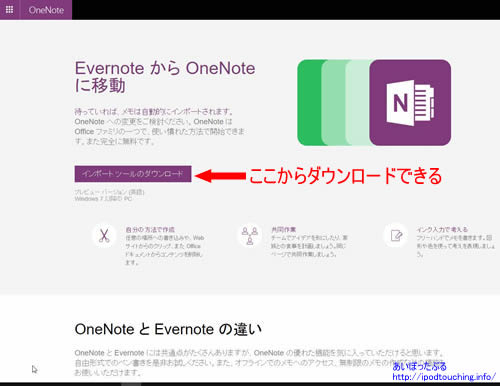
使用条件および使用環境ですが、
- ※プレビュー バージョン
- ※英語版
- ※Windows 7 以降の PC
- Evernoteのソフトをインストールし、
ログインしているパソコン
これらを満たしていたら、OneNote Importerを上記のようにして、
パソコンへダウンロードしてインストールしてください。
OneNote Importerの使い方
パソコンにインストールしたら、OneNote Importerを起動させ
指示に従うだけ。
英語版ですが直観的にわかるような作りなので操作は簡単。
まず、OneNote Importerの最初の画面は使用条件に同意する。
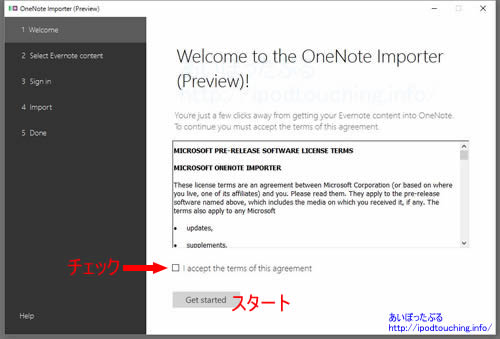
次にEvernoteデータのコンバート。
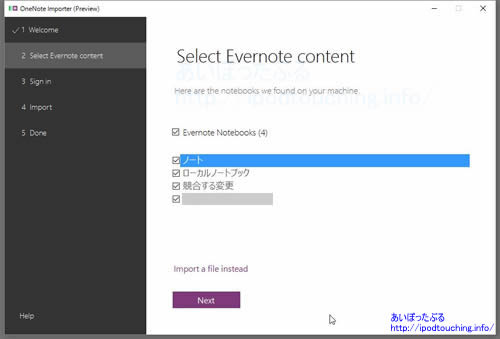
管理人は、この1と2で既にうまくいきません。
クリックすると、青い輪がクルクル回り続けて「応答なし」になって
そのまま待たされる。フリーズまではいきませんが、ハングアップ、
処理ボリュームがあまりにも大きすぎというような状態。
Windowsタブレット(Windows8.1)で行いましたので、
スペック不足かな?とディスクトップWindows10に変えて
やり直しましたがダメでした。
何度かやり直しWindows8.1で3回、Windows10で5回は試しました。
しばらく待ってみましたが、30分くらいしても変化ありません、
青い輪がクルクルのままで。
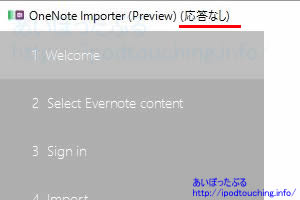
インポートにはとても時間がかかる?
このコンバートが終わると、3番目でサインイン、4番目でいよいよ
OneNoteへのインポート、データ取り込みアップが始まるようなのですが、
そもそもOneNote Importerでエラーになっている人はいないのかと、
このトラブルの件をネットで調べてみました。
すると驚きの事実が判明。
管理人は4番目のインポートまで辿り着けていないわけですが、
インポートにかなり時間が必要という報告が多数ありまして、
30分かかるとか、5時間とか、さらには2日以上?という話も・・・。
考えてみますと、これまでのEvernoteの資産全部ですから、
人によっては莫大なデータ量でも不思議はありません。
OneNote Importerの正式版を待つ
そもそも、このOneNote Importerはプレビュー版であり、
英語版のみ。(2016年7月初頭時点で)
今後Mac版もリリースされる予定とのことですので、
OneNote Importerの正式版や日本語版も公開されることが
予想されます。
それを待ってから改めてエクスポート、インポートしたほうがよいのかも?
と考えを改め、現時点でのOneNote Importerの使用は一旦、諦めました。
使えないのだし、しょうがない。
まとめ OneNote Importer諦めた
OneNote Importer(プレビュー版)使用は諦めたわけですが、
Evernote使用に戻るわけではありません。
せっかくのタイミングですからOneNoteに代えたいと思います。
そういった判断の方も少なくない模様。
これまでEvernoteでやってきた入力をOneNoteで行うだけのこと。
そもそもEvernoteサービスが消滅するわけはなく、
Evernote無料プランもこのまま存続するのですから、慌てない。
どうしても必要な過去データはEvernoteで閲覧のみ、
もしくは、手動コピペでOneNoteに移してしまえばよいかと。
結局のところEvernoteの全データは確かに第二の脳のようで、
過去の記憶を辿るように月単位、年単位のデータを検索して
呼び出すこともありますが、ほとんどの用途は直近でのメモ使用が
最も多いような気がしなくもありません。
ツール移行で辛いのは最初の1か月以内ではないでしょうか?
OneNoteとGoogle keepの併用もよいかもしれません。
Evernoteの過去ノート閲覧していて、気が付いたら入力していた
ということも起こりそうですが(^-^;、
少なくともしばらくはOneNoteを使っていきたいと思います。
関連記事
OneNote Web ClipperでWebページを保存。記事をOneNoteに取り込みクリップできる
Evernote Web も含めて台数制限へ【改悪】同時に Evenrote for Windows・Mac はフルリニューアルのバージョンアップで改善
Windows10アップグレードしたら日本語入力できなくなった。IMEを戻す方法
アプリ瞬間日記を止めた理由。共有バックアップ制限とクラウド化に嫌気

